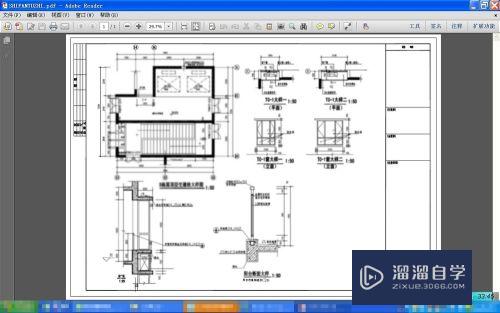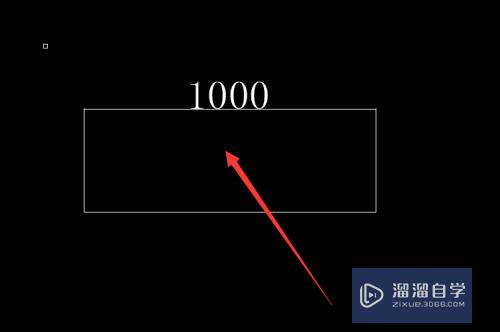PS怎么保留皮肤质感(ps怎么保留皮肤质感)优质
PS中磨皮的方式有很多。很多人可能习惯使用portrAIture磨皮滤镜。可以说是一键磨皮。但是这种磨得太狠。不能保留皮肤的质感。平时我们看杂志当中。模特的图片都是有皮肤质感的。那我们要怎么做呢?下面小渲就带大家一起来看看方法。

工具/软件
硬件型号:惠普(HP)暗影精灵8
系统版本:Windows7
所需软件:PS CS6
方法/步骤
第1步
找到一张模特原图。在ps当中打开图片。复制一层。然后进入通道。选择蓝色通道并复制。
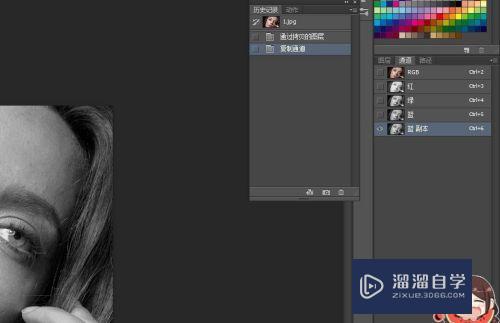
第2步
回到菜单栏。点 滤镜-其他-高反差保留。半径设为10。这个值不是固定的。根据图片来设置。
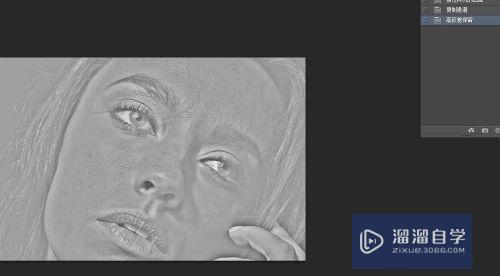
第3步
之后。菜单栏 图像-计算。其他不用管。混合模式改为强光。并重复两次计算命令。这个时候通道面板里多了3个Alpha的通道。这时左手按ctrl键。右手鼠标单击Alpha3通道的缩略图。这样就生成了选区。再ctrl+shift+i反选。点rgb通道回到图层面板。
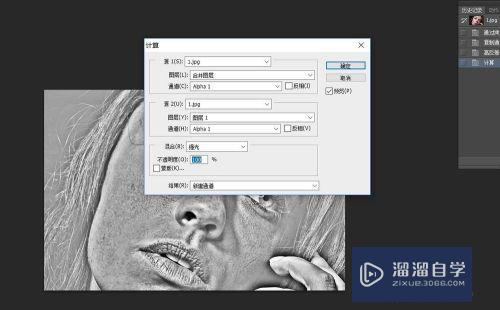
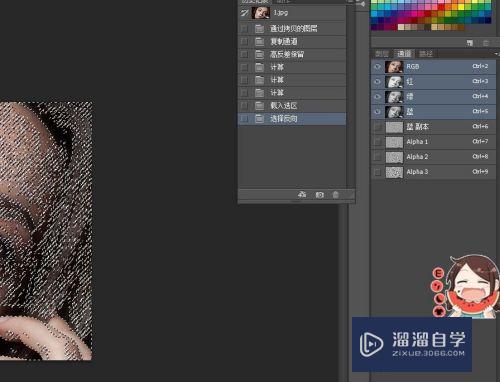
第4步
在图层面板。添加一个调整图层。亮度对比度。
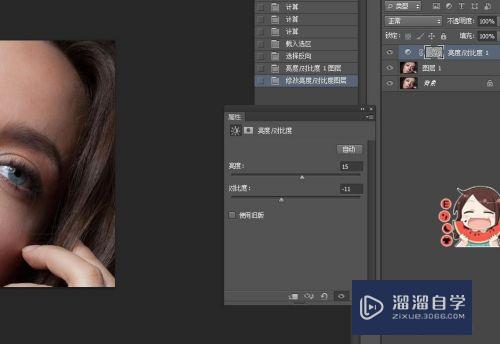
第5步
选择污点修复工具。进行细节上的修补。再添一个亮度对比度调整图层。数值自己来定吧。

第6步
最后再添加一个色相饱和度调整图层。
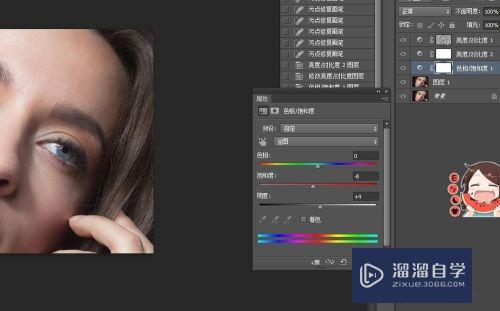
以上关于“PS怎么保留皮肤质感(ps怎么保留皮肤质感)”的内容小渲今天就介绍到这里。希望这篇文章能够帮助到小伙伴们解决问题。如果觉得教程不详细的话。可以在本站搜索相关的教程学习哦!
更多精选教程文章推荐
以上是由资深渲染大师 小渲 整理编辑的,如果觉得对你有帮助,可以收藏或分享给身边的人
本文标题:PS怎么保留皮肤质感(ps怎么保留皮肤质感)
本文地址:http://www.hszkedu.com/61841.html ,转载请注明来源:云渲染教程网
友情提示:本站内容均为网友发布,并不代表本站立场,如果本站的信息无意侵犯了您的版权,请联系我们及时处理,分享目的仅供大家学习与参考,不代表云渲染农场的立场!
本文地址:http://www.hszkedu.com/61841.html ,转载请注明来源:云渲染教程网
友情提示:本站内容均为网友发布,并不代表本站立场,如果本站的信息无意侵犯了您的版权,请联系我们及时处理,分享目的仅供大家学习与参考,不代表云渲染农场的立场!